遥感图像的ENVI水体提取步骤
遥感图像ENVI水体提取步骤
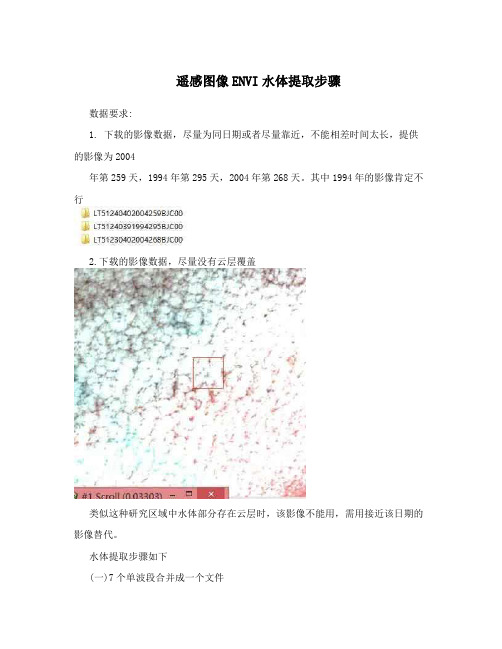
遥感图像ENVI水体提取步骤数据要求:1. 下载的影像数据,尽量为同日期或者尽量靠近,不能相差时间太长,提供的影像为2004年第259天,1994年第295天,2004年第268天。
其中1994年的影像肯定不行2.下载的影像数据,尽量没有云层覆盖类似这种研究区域中水体部分存在云层时,该影像不能用,需用接近该日期的影像替代。
水体提取步骤如下(一)7个单波段合并成一个文件1.ENVI软件中File-Open Image File,弹出以下对话框,选择文件夹下b1-b7影像并打开,如下:2.将7个波段合成一个影像文件,操作如下图:3.点击Import File,选择所有波段5.点击Reorder Files鼠标拖动,确保波段1-7序号,从b1-b7,排序如下:6(右边窗口设置坐标系如下:UTM,WGS-84,49N 7.定义文件名后,生成一个整的影像文件同理,依次将其他文件夹下的7个波段合并成各自文件。
(二)多个文件镶嵌拼接成一个整的文件注意:该步操作比较复杂,拼接文件可能存在色差不均衡问题,具体请多网上查些资料;1.基于地理坐标进行拼接,操作如下:2.Import Files将上步生成的三个文件导入进来3.分别右键文件名,选择Edit Entry(三个文件操作一致)4.设置Data Value to Ignore背景值为0,羽化距离根据需要设置(不固定);Color Balancing(颜色平衡参数,其中Fixed为以该文件为标准,其他影像进行调整,可对其中一个文件设置为Fixed,其他两个文件设置为Adjust)5.File-Apply,影像拼接拼接结果如下:(三)水体区域提取1.Envi中波段运算,如下:2.输入以下表达式 (b2*1.0-b4)/(b2+b4) gt 0 (可用其他方法,依实际情况而定)3.分别设置算法中各个变量对应的波段,b2表示第3个波段,b4为第5个波段4.根据研究区域进行裁剪,并统计其中为1的像元个数,影像加载显示后,加载矢量文件:5.加载区域shp文件,第一次加载时后缀选择.shp会自动生成一个evf文件,下次打开直接加载evf即可。
ENVI遥感图像处理-基于crost方法遥感蚀变信息提取

专题概述
本专题详细介绍了利用经典的crost方法基于TM数据进行矿物 蚀变信息的提取流程。专题涉及图像预处理、PCA分析、选择 有效成分、异常切割、蚀变信息处理等步骤。
使用模块和工具:
✓ ENVI主模块 ✓ 大气校正扩展模块中的大气校正工具(FLAASH)
专题:基于Crosta方法的遥感矿 物蚀变信息提取
1、专题背景
专题背景
蚀变围岩是一种重要的找矿标志。利 用围岩蚀变现象作为找矿标志已有数 百年历史,发现的大型金属、非金属 矿床更是不胜枚举:北美、俄罗斯的 大部分斑岩铜矿、我国的铜官山铜矿、 犹他州的大铝矿、西澳大利亚的大型 金矿、墨西哥的大铂矿、美国许多白 钨矿、世界大多数锡矿、哈萨克斯坦 的刚玉矿等,都属于以围岩蚀变作为 找矿标志发现的矿床。
4、验证与制图输出
验证与制图输出
利用密度分割工具,进行异常信息分级 输出成分类结果
专题总结
本专题详细介绍了利用经典的crost方法基于TM数据进行矿物 蚀变信息的提取流程。专题涉及图像预处理、PCA分析、选择 有效成分、异常切割、蚀变信息处理等步骤。
掌握知识:
✓ 基于crost方法的完整蚀变信息提取处理 ✓ Flaash大气校正方法 ✓ 主成分分析 ✓ Bandmath工具 ✓ 一个完整的遥感工程ENVI下实现
流程说明
异常切割:
✓ 根据统计信息进行异常等级的划分。
异常验证:
✓ 根据已知的蚀变带信息进行异常验证。
制图输出:
✓ 异常结果输题:基于crost方法遥感蚀变信息提取”
精度验证、 制图输出
数据预 处理
蚀变信息提取
2、图像预处理
ENVI实验步骤

ENVI实验步骤ENVI(Environment for Visualizing Images)是一种用于处理和分析遥感和图像数据的软件平台。
下面是一个关于如何使用ENVI软件进行遥感图像处理和分析的实验步骤。
第一步:打开ENVI软件首先,双击ENVI的应用程序图标以启动软件。
一旦软件启动,您将看到ENVI的主界面。
第二步:导入图像数据在ENVI的主界面中,您可以单击“File”菜单并选择“Open Data”选项来导入图像数据。
然后,选择要打开的图像文件并单击“打开”按钮。
ENVI将加载并显示图像数据。
第三步:图像显示和增强一旦图像被加载,您可以使用ENVI提供的各种工具对其进行显示和增强。
例如,您可以通过调整亮度、对比度、饱和度和色调来改变图像的外观。
您还可以应用不同的滤波器和增强算法来增强图像的细节和清晰度。
第四步:图像分类ENVI提供了一系列用于图像分类的工具和算法。
您可以通过选择“Classification”菜单并从中选择所需的分类算法来对图像进行分类。
在分类过程中,您需要选择一些训练样本以指导分类器对图像进行分类。
一旦分类完成,ENVI将生成一个分类结果图像。
第五步:图像拼接和融合如果您有多幅图像并且想要将它们拼接成一幅较大的图像,您可以使用ENVI提供的图像拼接工具来完成。
首先,选择“File”菜单并选择“Open Data”选项来导入要拼接的多幅图像。
然后,使用ENVI的图像拼接工具来对图像进行拼接和融合。
第六步:图像变换和投影ENVI还提供了一系列图像变换和投影工具。
您可以使用这些工具将图像从一个坐标系统转换为另一个坐标系统,或者将图像从一种表示形式转换为另一种表示形式。
例如,您可以将图像从原始的地理坐标系统转换为投影坐标系统,或者将图像从灰度表示形式转换为彩色表示形式。
第七步:图像分析和测量ENVI提供了各种图像分析和测量工具,以帮助用户从图像数据中提取有用的信息。
这些工具包括像素值统计、图像纹理分析、图像空间分析等。
ENVI操作步骤
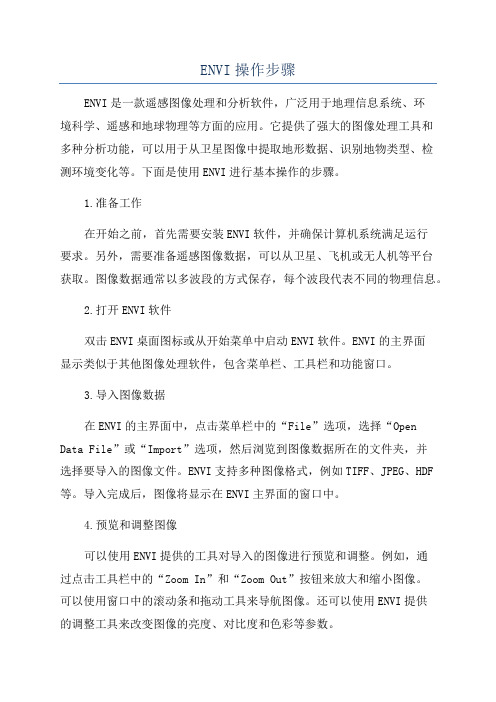
ENVI操作步骤ENVI是一款遥感图像处理和分析软件,广泛用于地理信息系统、环境科学、遥感和地球物理等方面的应用。
它提供了强大的图像处理工具和多种分析功能,可以用于从卫星图像中提取地形数据、识别地物类型、检测环境变化等。
下面是使用ENVI进行基本操作的步骤。
1.准备工作在开始之前,首先需要安装ENVI软件,并确保计算机系统满足运行要求。
另外,需要准备遥感图像数据,可以从卫星、飞机或无人机等平台获取。
图像数据通常以多波段的方式保存,每个波段代表不同的物理信息。
2.打开ENVI软件双击ENVI桌面图标或从开始菜单中启动ENVI软件。
ENVI的主界面显示类似于其他图像处理软件,包含菜单栏、工具栏和功能窗口。
3.导入图像数据在ENVI的主界面中,点击菜单栏中的“File”选项,选择“Open Data File”或“Import”选项,然后浏览到图像数据所在的文件夹,并选择要导入的图像文件。
ENVI支持多种图像格式,例如TIFF、JPEG、HDF 等。
导入完成后,图像将显示在ENVI主界面的窗口中。
4.预览和调整图像可以使用ENVI提供的工具对导入的图像进行预览和调整。
例如,通过点击工具栏中的“Zoom In”和“Zoom Out”按钮来放大和缩小图像。
可以使用窗口中的滚动条和拖动工具来导航图像。
还可以使用ENVI提供的调整工具来改变图像的亮度、对比度和色彩等参数。
5.进行遥感图像分析ENVI提供了多种图像处理和分析工具,可以用于从遥感图像中提取地物信息。
其中一种常用的分析方法是图像分类。
通过点击ENVI主界面中的“Classification”或“Classification Tools”选项,可以选择不同的分类算法,并应用于图像数据中。
分类结果将以颜色编码的形式显示在图像上,通过不同的颜色表示不同的地物类型。
6.提取地形信息ENVI可以根据遥感图像中的光谱信息提取地形数据。
其中一个常用的方法是“数字高程模型(Digital Elevation Model,DEM)”的创建。
遥感图像处理软件的使用方法

遥感图像处理软件的使用方法遥感图像处理软件是一种能够对遥感图像进行处理和分析的工具,它可以帮助用户提取图像中的信息,并用于地理空间分析、资源管理、环境监测等领域。
在本文中,我们将介绍一些常用的遥感图像处理软件,并说明它们的使用方法和功能。
一、ENVIENVI(Environment for Visualizing Images)是一种功能强大的遥感图像处理软件,它支持各种图像格式的导入和导出,并提供了丰富的图像处理和分析工具。
使用ENVI,用户可以进行图像增强、分类、变换等操作,还可以提取地物信息和绘制专题图。
以下是一些ENVI的基本操作方法:1. 导入图像:在ENVI中,用户可以通过点击菜单栏的“文件”选项,选择“打开”来导入图像。
ENVI支持多种格式的图像文件,包括TIFF、JPG、PNG等。
2. 图像增强:ENVI提供了多种图像增强工具,如直方图均衡化、滤波器、变换等。
用户可以根据需要选择合适的工具,并调整参数来增强图像的质量。
3. 地物提取:利用ENVI的分类工具,用户可以对图像进行自动分类或手动绘制样本区域进行分类。
分类可以帮助用户提取图像中的地物信息,如植被覆盖、水体分布等。
4. 绘图和分析:ENVI提供了丰富的绘图工具,用户可以在图像上绘制注释、添加图例、绘制专题图等。
此外,ENVI还支持基本的统计分析和地理空间分析。
二、Erdas ImagineErdas Imagine是一种适用于遥感图像处理和分析的软件,它具有强大的处理能力和广泛的应用领域。
Erdas Imagine的功能包括图像导入和导出、影像增强、地物提取、专题制图等。
以下是一些Erdas Imagine的使用方法:1. 图像导入和导出:Erdas Imagine支持多种图像格式的导入和导出,用户可以通过点击菜单栏的“导入”或“导出”选项选择合适的格式,并指定导入或导出的路径和文件名。
2. 图像增强:Erdas Imagine提供了多种图像增强工具,如直方图均衡化、波段变换、滤波器等。
ENVI图像校正与水体提取
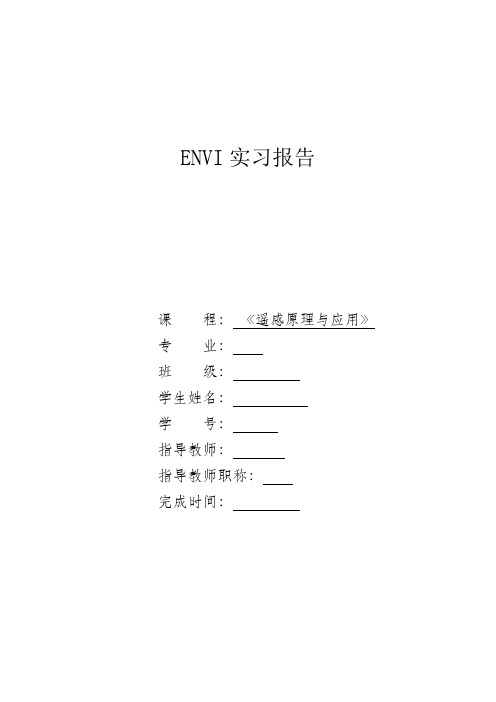
ENVI实习报告课程:《遥感原理与应用》专业:班级:学生姓名:学号:指导教师:指导教师职称:完成时间:实习项目列表上机实习一 ENVI 基本操作与遥感图像认知一、实习目的1)学习ENVI基本操作如打开图像、格式转换、波段组合、拉伸显示等;2)利用ENVI自带的光谱库制作典型地物光谱反射曲线并观察;3)从高光谱图像和多光谱图像上制作典型地物反射特性曲线;4)观察不同影像上各类地物的光谱特征和空间特征。
二、实验数据Landsat8、worldview、QuickBird、IKONOS、ALOS等卫星影像以及机载超光谱影像。
三、上机实习要求与思考题(1)打开各种不同图像,查看源文件信息,改变显示波段,改变显示拉升格式,并将文件输出保存为TIF格式。
图1.1查看源信息图1.2保存为tif(2)打开Landsat8影像选择不同的显示波段组合,观察不同组合下各类地物的不同颜色,思考分析原因;对worldview影像也进行类似操作。
图1.2观察不同显示波段对worldview影像也进行类似操作。
图1.4观察worldView不同显示波段(3)打开QuickBird影像后,选择不同的不同的拉升方式,观察显示效果,思考为何要进行拉升?当选择无拉升方式时,QuickBird影像显示为一片白色,分析原因。
图1.5 影像拉伸影像拉伸:增大对比度,加大灰度值范围,使影像细节更加清晰。
(4)利用ENVI自带的ASTER光谱库数据,制作几种典型地物的光谱曲线图,地物包括:落叶林、草地、水(例如自来水Tap water)、土壤(可选光谱库里任意一种土壤)、水泥(concrete)、沥青(asphalt)图1.6 光谱曲线图(5)在Landsat8影像和机载超光谱影像等各种影像上制作典型地物光谱曲线图。
图1.6 光谱曲线图四、提取原理与过程1. 图像打开与显示:(1)打开文件点击File –> Open菜单或者按钮打开 ENVI 图像文件或其它所支持的格式遥感图像文件。
遥感水体提取

遥感应用ENVI水体提取目录一、设计目的 (3)二、设计资料 (3)三、设计内容 (3)1.辐射定标 (3)2.数据转换 (4)3.大气校正 (6)4.图像融合 (9)5.图像裁剪 (10)6.几何校正 (12)7.水体提取 (15)8.水体提取结果转换 (20)四、水体提取成果 (23)五、设计心得 (24)一、设计目的1.掌握遥感应用中数据处理到信息提取的完整流程。
2.掌握遥感图像辐射处理基本原理与操作流程,掌握图像融合基本原理与操作流程。
3.掌握遥感图像几何纠正基本原理,掌握ENVI相关操作基本过程、控制点选取的原则,要求纠正后图像误差要小于半个像素。
4.掌握基于水体指数提取水体的基本原理,掌握ENVI软件中水体计算、阈值计算、后处理、矢量化等相关操作。
分别用水体指数和改进水体指数完成水体提取结果并进行比较分析。
二、设计资料武汉地区Landset8的原始影像LC81230392017303LGN00;武汉地区基准图像wuhan_base_image;ENVI遥感图像处理软件。
三、设计内容1.辐射定标(1)打开ENVI,选择File→0pen,选中LC08_L1TP_123039_20171030_2017110901_T1_MTL.txt文件,加载影像。
(2)在工具箱中选择【Radiometric Correction】→【Radiometric Calibration】,选择所有波段,点击确定。
(3)设置辐射定标参数:参数如下图。
(4)设置文件保存路径,点击确定,完成辐射定标,结果如图:2.数据格式转换(1)由于定标好的影像的数据排列格式为BSQ,而大气校正默认的数据排列格式为BIL或BIP,因此需要转换数据存储格式。
打开工具箱,选择【Raster Management】→【Convert Interleave】,打开【Convert File Input File】对话框,选择辐射定标完成的文件。
envi水提取操作文档
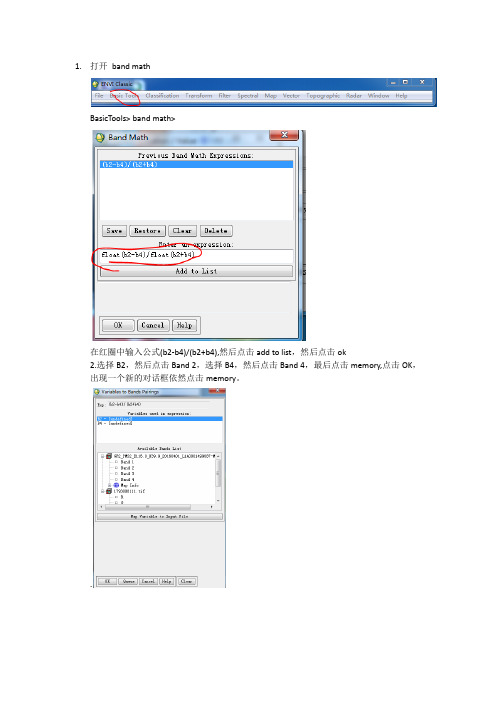
1.打开band math
BasicTools> band math>
在红圈中输入公式(b2-b4)/(b2+b4),然后点击add to list,然后点击ok
2.选择B2,然后点击Band 2,选择B4,然后点击Band 4,最后点击memory,点击OK,
出现一个新的对话框依然点击memory。
.
3建立新的窗口,将memory的影像显示出来
4.将两个窗口的影像进行地理连接
右键基准窗口,点击geographic link,点击红圈中按钮,当显示为on时,连接成功。
5.对水提指数影像进行拉伸,悬着
选择Enhance,[image]Equation进行拉伸
6.找到水的位置,察看水体值
7.进行如下设置,0.4根据影像水体的最小值进行设置,然后进行第二步操作,
8.得到结果,白色就是水体,水体是1,非水体是0。
modis影像提取水体

件影响大。
DVIEVI差值环境植被指数DVI=NIR-R,或两个波段反射率的计算。
1).对土壤背景的变化极为敏感
小结:上
植被指数(NDVI)是检测植被生长状态、植被覆盖度和消 除部分辐射误差等。 NDVI 能反映出植物冠层的背景影响, 如土壤、潮湿地面、雪、枯叶、粗超度等,且与植被覆盖 有关。
谢谢!!
0级产品:也称原始数据; 1级产品:指L1A数据,已经被赋予定标参数;
2 级产品:指 L1B 级数据,经过定标定位后数据,本系统产品是国际标准 的EOSHDF格式。包含所有波段数据,可能是应用比较广泛的一类数据。;
3级产品:在1B数据的基础上,对由遥感器成像过程产生的边缘畸变(Bowtie效应) 进行校正,产生L3级产品; 4级产品:由参数文件提供的参数,对图像进行几何纠正,辐射校正,使图像的每 一点都有精确的地理编码、反射率和辐射率。L4级产品的MODIS图像进行不同时相的匹配 时,误差小于1个像元。该级产品是应用级产品不可缺少的基础; 5级及以上产品:根据各种应用模型开发L5级产品。
RVI比值植被指数RVI=NIR/R,或两个波段反射率的比值。
1).绿色健康植被覆盖地区的RVI远大于1,而无植被覆盖的地面(裸土、人工建筑、水体、植被枯死或严重虫害)的
RVI在1附近。植被的RVI通常大于2;
2).RVI是绿色植物的灵敏指示参数,与LAI、叶干生物量(DM)、叶绿素含量相关性高,可用于检测和估算植物生物量 3).植被覆盖度影响 RVI,当植被覆盖度较高时,RVI对植被十分敏感;当植被覆盖度 <50%时,这种敏感性显著降低;
2.MRT下载;美国NASA网站上提供了MRT的下载(/datatools.asp)
envi水体提取公式
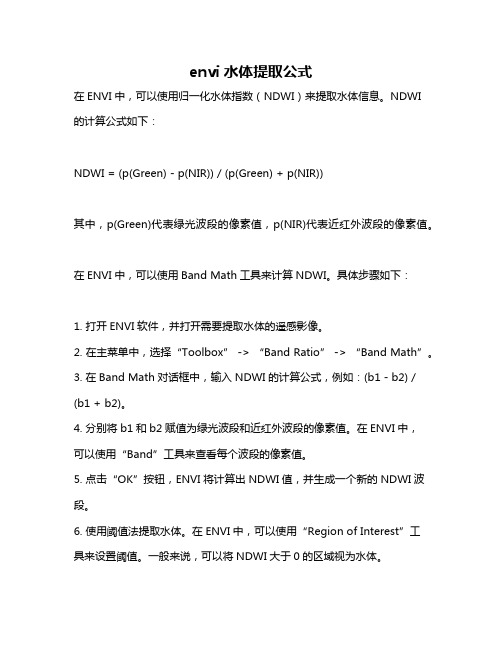
envi水体提取公式
在ENVI中,可以使用归一化水体指数(NDWI)来提取水体信息。
NDWI
的计算公式如下:
NDWI = (p(Green) - p(NIR)) / (p(Green) + p(NIR))
其中,p(Green)代表绿光波段的像素值,p(NIR)代表近红外波段的像素值。
在ENVI中,可以使用Band Math工具来计算NDWI。
具体步骤如下:
1. 打开ENVI软件,并打开需要提取水体的遥感影像。
2. 在主菜单中,选择“Toolbox” -> “Band Ratio” -> “Band Math”。
3. 在Band Math对话框中,输入NDWI的计算公式,例如:(b1 - b2) / (b1 + b2)。
4. 分别将b1和b2赋值为绿光波段和近红外波段的像素值。
在ENVI中,
可以使用“Band”工具来查看每个波段的像素值。
5. 点击“OK”按钮,ENVI将计算出NDWI值,并生成一个新的NDWI波段。
6. 使用阈值法提取水体。
在ENVI中,可以使用“Region of Interest”工
具来设置阈值。
一般来说,可以将NDWI大于0的区域视为水体。
7. 点击“OK”按钮,ENVI将提取出水体,并生成一个新的水体掩模波段。
需要注意的是,由于不同遥感影像的波段范围和数据类型可能不同,因此在计算NDWI时需要根据实际情况进行调整。
同时,阈值法的结果可能受到阴影、阴影遮挡、地形起伏等因素的影响,因此在提取水体时需要综合考虑多种因素。
基于随机森林算法的遥感影像水体提取方法
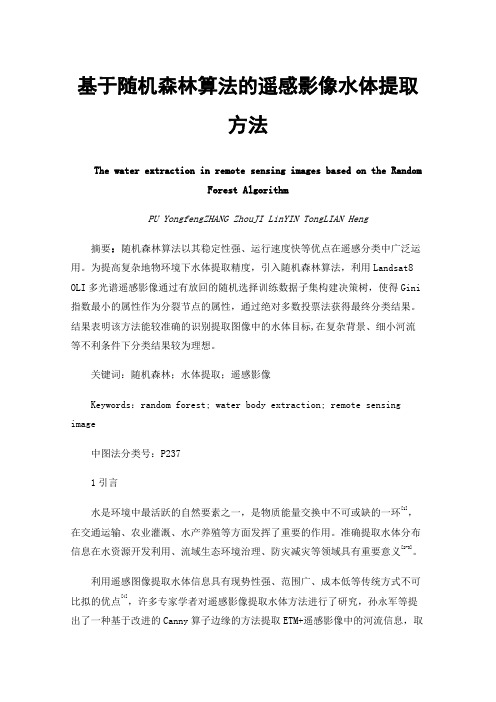
基于随机森林算法的遥感影像水体提取方法The water extraction in remote sensing images based on the RandomForest AlgorithmPU YongfengZHANG ZhouJI LinYIN TongLIAN Heng摘要:随机森林算法以其稳定性强、运行速度快等优点在遥感分类中广泛运用。
为提高复杂地物环境下水体提取精度,引入随机森林算法,利用Landsat8 OLI多光谱遥感影像通过有放回的随机选择训练数据子集构建决策树,使得Gini 指数最小的属性作为分裂节点的属性,通过绝对多数投票法获得最终分类结果。
结果表明该方法能较准确的识别提取图像中的水体目标,在复杂背景、细小河流等不利条件下分类结果较为理想。
关键词:随机森林;水体提取;遥感影像Keywords:random forest; water body extraction; remote sensing image中图法分类号:P2371引言水是环境中最活跃的自然要素之一,是物质能量交换中不可或缺的一环[1],在交通运输、农业灌溉、水产养殖等方面发挥了重要的作用。
准确提取水体分布信息在水资源开发利用、流域生态环境治理、防灾减灾等领域具有重要意义[2-3]。
利用遥感图像提取水体信息具有现势性强、范围广、成本低等传统方式不可比拟的优点[4],许多专家学者对遥感影像提取水体方法进行了研究,孙永军等提出了一种基于改进的Canny算子边缘的方法提取ETM+遥感影像中的河流信息,取得了较好效果[5]。
李飞等利用高分一号卫星遥感数据采用决策树法、单波段阈值法和归一化水体指数法提取水体信息,提取精度均达到95%以上[6]。
但现有研究大多集中在地物类型简单、河流较宽的地区,复杂背景下河流提取以及细小河流提取的研究相对较少。
近年来迅速发展的随机森林算法因其运算速度快、分类精度高、结果稳定性强等优点在遥感信息提取中广泛应用[7-8],以随机森林算法为理论基础提取水体信息,并将结果与传统提取方法进行比较,探索复杂背景下河流提取以及细小河流提取的新方法,为更加精准提取水体信息提供技术支撑。
envi提取roi区域步骤
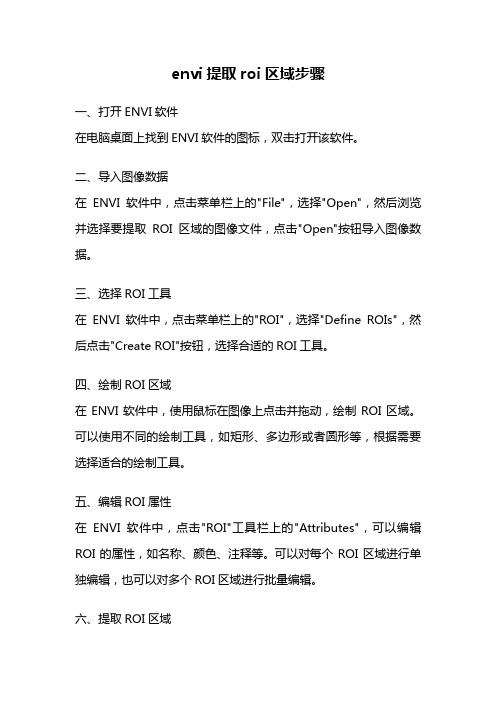
envi提取roi区域步骤一、打开ENVI软件在电脑桌面上找到ENVI软件的图标,双击打开该软件。
二、导入图像数据在ENVI软件中,点击菜单栏上的"File",选择"Open",然后浏览并选择要提取ROI区域的图像文件,点击"Open"按钮导入图像数据。
三、选择ROI工具在ENVI软件中,点击菜单栏上的"ROI",选择"Define ROIs",然后点击"Create ROI"按钮,选择合适的ROI工具。
四、绘制ROI区域在ENVI软件中,使用鼠标在图像上点击并拖动,绘制ROI区域。
可以使用不同的绘制工具,如矩形、多边形或者圆形等,根据需要选择适合的绘制工具。
五、编辑ROI属性在ENVI软件中,点击"ROI"工具栏上的"Attributes",可以编辑ROI的属性,如名称、颜色、注释等。
可以对每个ROI区域进行单独编辑,也可以对多个ROI区域进行批量编辑。
六、提取ROI区域在ENVI软件中,点击"ROI"工具栏上的"Extract to ROIs"按钮,选择提取的ROI区域的输出格式和输出路径。
点击"OK"按钮开始提取ROI区域。
七、查看提取结果在ENVI软件中,可以通过点击"ROI"工具栏上的"View ROIs"按钮来查看提取的ROI区域。
提取结果将以不同的颜色显示在图像上。
八、保存ROI区域在ENVI软件中,点击菜单栏上的"File",选择"Save As",选择保存ROI区域的格式和路径,点击"Save"按钮保存ROI区域。
九、导出ROI区域在ENVI软件中,点击菜单栏上的"ROI",选择"Export ROIs",选择导出ROI区域的格式和路径,点击"Export"按钮导出ROI区域。
ENVI基本影像处理流程操作和信息提取方法

1.1ENVI简介—— NITF数据支持扩展模块 (NITF)
读写、显示标准NITF格式文件 JPEG2000编码压缩NITF格式文件 支持NITF2.0、NITF2.1和NSIF1.0之间的转
换 读写从商业卫星、NCDRD和 第二图像格式
(NSIF)中获得政府标准数据 广泛支持NSDE的分类或未分类的TREs,也
飞机, 坦克, 汽车, 船只
建筑物
建筑物轮廓, 屋顶
基础设施
道路, 桥梁, 机场, 海港码头
自然要素
河流, 湖泊,森林, 田地
云和雾
1.1ENVI简介——正射校正扩展模块(Orthorectification)
由瑞典的Spacemetric公司开发 支持大多数传感器模型 快速、容易和精确校正影像 同时对多幅影像正射校正 集成镶嵌和裁剪(标准分幅)功能 可以自行开发新传感器模型 提供程序接口便于扩展 流程化操作方式(Workflow)
Data -> Information
Panchromatic 全色
Multispectral 多光谱
Hyperspectral 高光谱
Radar
雷达
Lidar
激光雷达
Thermal
热量数据
Terrain
地形数据
GPS
位置数据
Vector
矢量数据
三维可视分析 制图输出
Geodatabase GIS分析
4. 流程化图像处理工具——ENVI将众多主流的图 像处理过程集成到流程化(Workflow)图像处 理工具中,进一步提高了图像处理的效率。
5. 与ArcGIS的整合——从2007年开始,与ESRI公 司的全面合作,为遥感和GIS的一体化集成提供 了一个典型的解决方案。
第6章envi中图像信息提取

;
VT ⑥如果追踪长度大于
,则输出追踪边缘路径。否则,放弃该追踪起点和该方向
的追踪,转至下一个方向;
⑦一个点四个方向追踪结束后,转至下一个点。
,输出图像为 t
,则
f
t
(
x,
y)
=
1, 0,
f (x, y) ≥ θ f (x, y) < θ
(6-1)
f ( x, y ) 若用灰度变换的方法来研究图像
,其灰度变换函数如图 6-1 所示。这
是研究灰度变换最特殊的方法,称为图像的二值化(Binarization)。二值化处理就是把图像
f (x, y)
m
∑ N =
总像素数
ni
i =1
2
各值的概率
Pi =
ni N
k 然后用 C 将其分成两组 0 = {1 − −k} 和 C1 = {k + 1 − −m} ,
各组产生的概率如下:
k
∑ ω C0 产生的概率 0 = i=1 Pi = ω (k )
m
∑ C1产生的概率 ω1
=
Pi
i=k +1
= 1 − ω (k )
连通链码的总长度 N。在八连通链码中,偶数链码的长度为 1,奇数链码的长度为 2 ,其
边界的周长为
N
P = ∑ ni i =1
图 6-5边界的连码表示
7
图 6-6边缘连码方向(a)四连通连码(b)8连通连码 6.4 虫随法边缘轮廓跟踪
形成周界的轮廓跟踪法俗称虫随法。在图 6—7a的二值图例中,一只想象中的虫开始 从白边缘向黑像区爬行,当虫穿过——个黑像素时便左转弯并走向下一像素。如果下一像 素是黑的,虫便再次左转弯,如果像素是白的便右转弯。这种过程—直继续到虫回到 原 来的出发点为止。将每次从黑到白或从白到黑穿过边界的笛卡尔坐标记录为边界位置 (i,j),勾划出物体的边界轮廓。在图 6—7(a)中物体右下角的突出像素与邻像素是八连通 的,不包括在边界内。但在图 6—7(b)中,当出发点改动之后,这一突出像素便包括在边界 之内了。因此,边界定义与出发点有关。另一障碍是物体内的孔,它可能使虫迷路。若赋 予虫子以某种记忆能力,让虫记住它走过的步子,并当它走错路时便走回程,则上述性质 的问题可以得到克服。对于二值灰度图像,虫随法应用最多,其概念也容易推广 到多值 图像中。只要相邻像素的灰度差足够大便可以设法确定边界点。实际上,当虫随动器移动 时便勾划出图像的边缘。
envi单波段阈值法提取水体信息
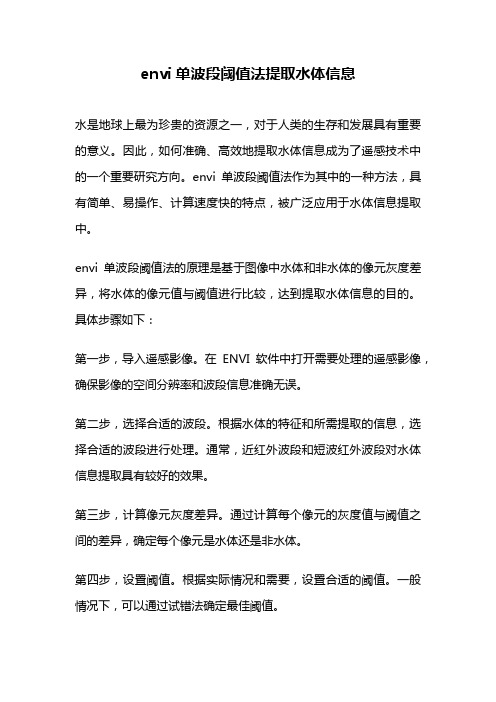
envi单波段阈值法提取水体信息水是地球上最为珍贵的资源之一,对于人类的生存和发展具有重要的意义。
因此,如何准确、高效地提取水体信息成为了遥感技术中的一个重要研究方向。
envi单波段阈值法作为其中的一种方法,具有简单、易操作、计算速度快的特点,被广泛应用于水体信息提取中。
envi单波段阈值法的原理是基于图像中水体和非水体的像元灰度差异,将水体的像元值与阈值进行比较,达到提取水体信息的目的。
具体步骤如下:第一步,导入遥感影像。
在ENVI软件中打开需要处理的遥感影像,确保影像的空间分辨率和波段信息准确无误。
第二步,选择合适的波段。
根据水体的特征和所需提取的信息,选择合适的波段进行处理。
通常,近红外波段和短波红外波段对水体信息提取具有较好的效果。
第三步,计算像元灰度差异。
通过计算每个像元的灰度值与阈值之间的差异,确定每个像元是水体还是非水体。
第四步,设置阈值。
根据实际情况和需要,设置合适的阈值。
一般情况下,可以通过试错法确定最佳阈值。
第五步,根据阈值提取水体信息。
将像元灰度差异与阈值进行比较,将达到阈值条件的像元标记为水体,其他像元标记为非水体。
第六步,可选的后处理。
根据实际需求,对提取结果进行后处理。
例如,去除噪声、填补孔洞等。
envi单波段阈值法的优点是简单易行,计算速度快。
但是,它也存在一些局限性。
首先,阈值的选择对结果影响较大,需要根据实际情况进行调试。
其次,该方法对于复杂的地物背景和混合像元的处理效果不佳。
因此,在实际应用中,需要根据具体情况选择合适的方法。
在实际应用中,envi单波段阈值法被广泛应用于水体信息提取。
例如,对于城市规划和环境监测,可以利用该方法提取城市水体面积和分布情况,为城市发展和环境保护提供数据支持。
对于水资源管理和水环境保护,可以利用该方法提取水体的空间分布和变化信息,为水资源的合理利用和保护提供科学依据。
此外,envi单波段阈值法还可以应用于湖泊、河流、海洋等水体的监测和研究。
- 1、下载文档前请自行甄别文档内容的完整性,平台不提供额外的编辑、内容补充、找答案等附加服务。
- 2、"仅部分预览"的文档,不可在线预览部分如存在完整性等问题,可反馈申请退款(可完整预览的文档不适用该条件!)。
- 3、如文档侵犯您的权益,请联系客服反馈,我们会尽快为您处理(人工客服工作时间:9:00-18:30)。
数据要求:
1.下载的影像数据,尽量为同日期或者尽量靠近,不能相差时间太长,提供的影像为2004
年第259天,1994年第295天,2004年第268天。
其中1994年的影像肯定不行
2.下载的影像数据,尽量没有云层覆盖
类似这种研究区域中水体部分存在云层时,该影像不能用,需用接近该日期的影像替代。
水体提取步骤如下
(一)7个单波段合并成一个文件
1.ENVI软件中File-Open Image File,弹出以下对话框,选择文件夹下b1-b7影像并打开,如下:
2.将7个波段合成一个影像文件,操作如下图:
3.点击Import File,选择所有波段
5.点击Reorder Files
鼠标拖动,确保波段1-7序号,从b1-b7,排序如下:
6.右边窗口设置坐标系如下:UTM,WGS-84,49N
7.定义文件名后,生成一个整的影像文件
同理,依次将其他文件夹下的7个波段合并成各自文件。
(二)多个文件镶嵌拼接成一个整的文件
注意:该步操作比较复杂,拼接文件可能存在色差不均衡问题,具体请多网上查些资料;
1.基于地理坐标进行拼接,操作如下:
2.Import Files将上步生成的三个文件导入进来
3.分别右键文件名,选择Edit Entry(三个文件操作一致)
4.设置Data Value to Ignore背景值为0,羽化距离根据需要设置(不固定);Color Balancing(颜色平衡参数,其中Fixed为以该文件为标准,其他影像进行调整,可对其中一个文件设置为Fixed,其他两个文件设置为Adjust)
5.File-Apply,影像拼接
拼接结果如下:
(三)水体区域提取
1.Envi中波段运算,如下:
2.输入以下表达式(b2*1.0-b4)/(b2+b4) gt 0 (可用其他方法,依实际情况而定)
3.分别设置算法中各个变量对应的波段,b2表示第3个波段,b4为第5个波段
4.根据研究区域进行裁剪,并统计其中为1的像元个数,影像加载显示后,加载矢量文件:
5.加载区域shp文件,第一次加载时后缀选择.shp
会自动生成一个evf文件,下次打开直接加载evf即可。
6.将文件转换成ROI兴趣区
7.基于Roi文件对影像进行裁剪;
8.裁剪后范围如下:
9.对裁剪后影像中所有水体进行统计(值为1的像元个数)
勾选”Histogram”,如下:
其中1的像元个数为水体,Npts*30*30(30为分辨率,表示一个像元的大小)为水体面积值。
